楕円形を塗りつぶします
楕円形の内部を[塗りつぶし]でクリックして色を流し込みます。↓
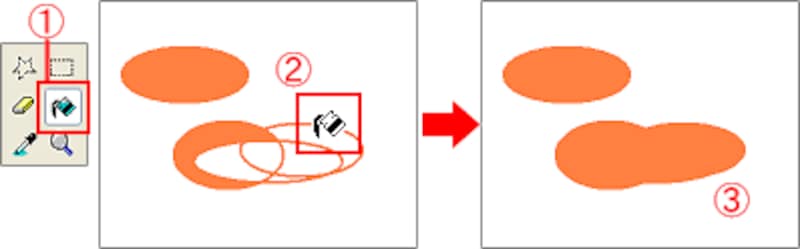
- [塗りつぶし]を選択します。
- 楕円形の内部をクリックして橙色で塗りつぶします。
- 頭と胴体がそれぞれ塗りつぶされます。
頭の位置を整えます
頭を選択して、ドラッグして胴体との配置のバランスを整えます。↓
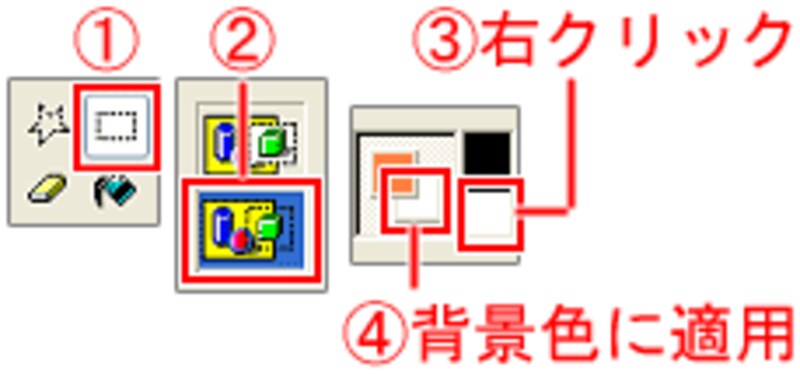
- [選択]を選びます。
- [背景色を透明にする]を選びます。
- 色のパレットで[白]を右クリックします。
- [背景色]に白が適用されます。
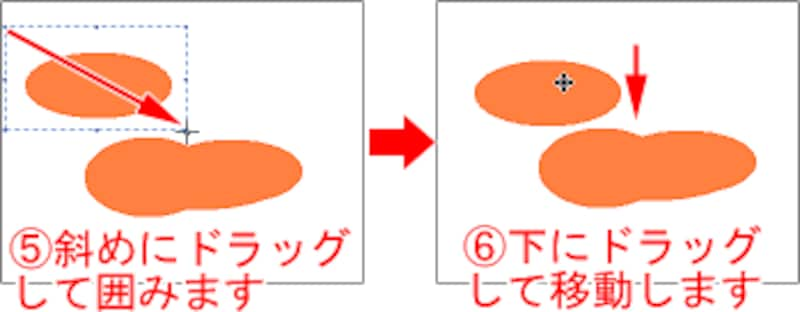
- 頭の楕円をおおよそでいいので斜めにドラッグして四角の点線で囲みます。
- 選択範囲を下にドラッグして胴体に近づけます。胴体との間を少し開けておくのがポイントです。
耳・足・尾・目鼻を描きます
あとは同じような手順で色を選び、ドラッグして楕円を描き重ねて目鼻などのパーツを描くだけで完成です。↓
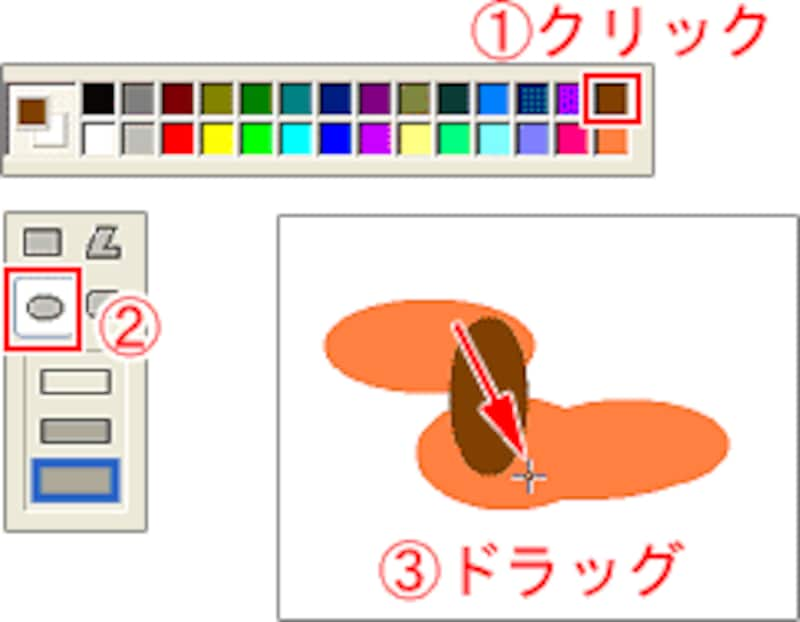
- 色のパレットで[茶色]をクリックして[前景色]に適用します。
- [楕円]をクリックします。
- 頭から胸部に向けて下にドラッグして、縦長の楕円形を描きます。
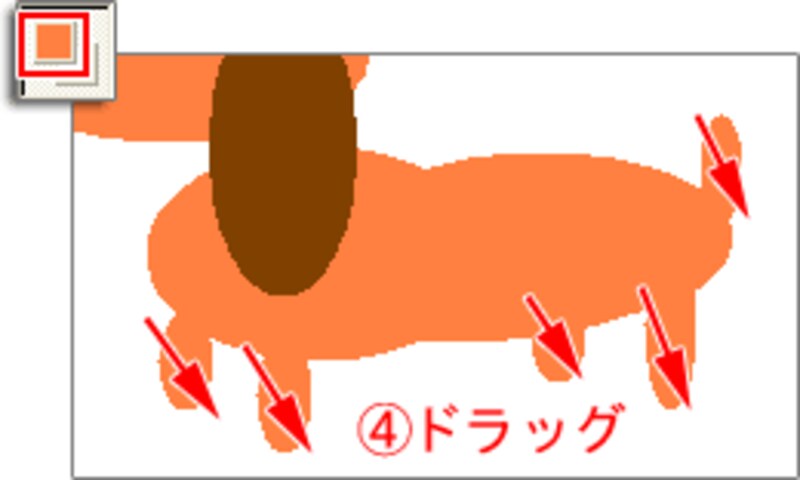
- [描画色]を、胴体と同じ[橙色]に設定して、縦長の小さい楕円を描いて、足と尾を描きます。
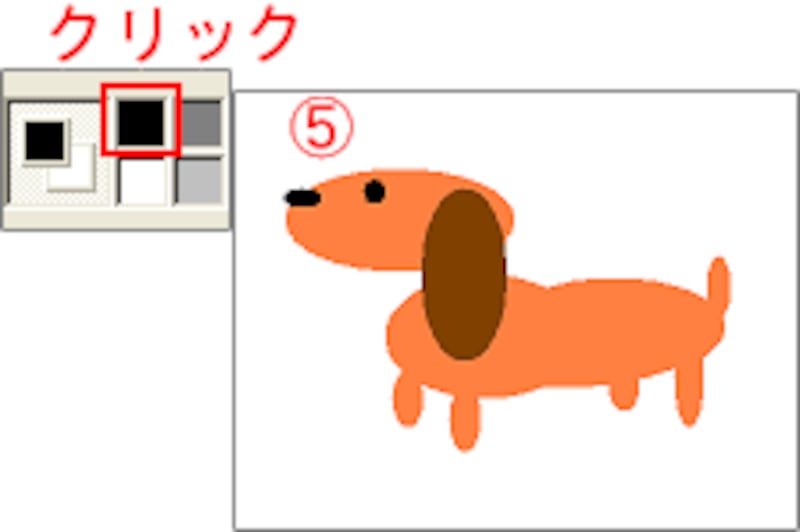
- [描画色]を[黒色]に設定して、小さな横長の鼻と、円形の目を描き加えて完成です。
色を変えたバリエーション
描画色を好みの色に変更して、[塗りつぶし]で各パーツをクリックすれば、いろいろなバリエーションが楽しめます。
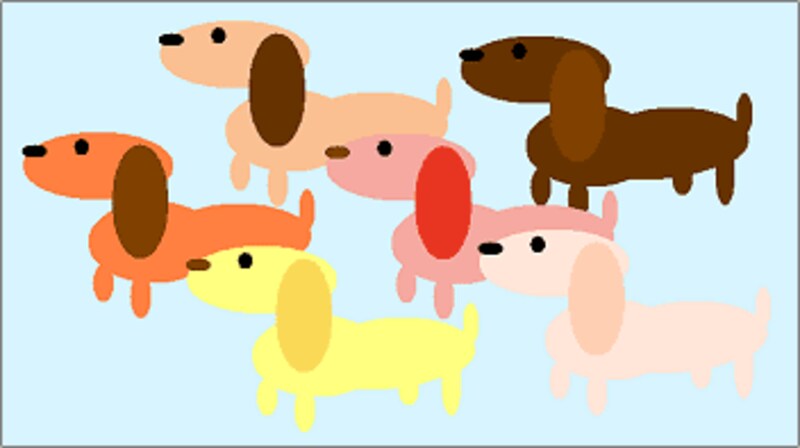
たかがシンプルな「円形」の組みあわせですが、丸みのある形は見る人の気持ちを和げます。「円形」ワザで、いろいろなわんちゃんの特徴を描いてお楽しみください。
次は「ブルドッグ編」です。
関連記事
「ペイントで犬を描こう!」シリーズ







